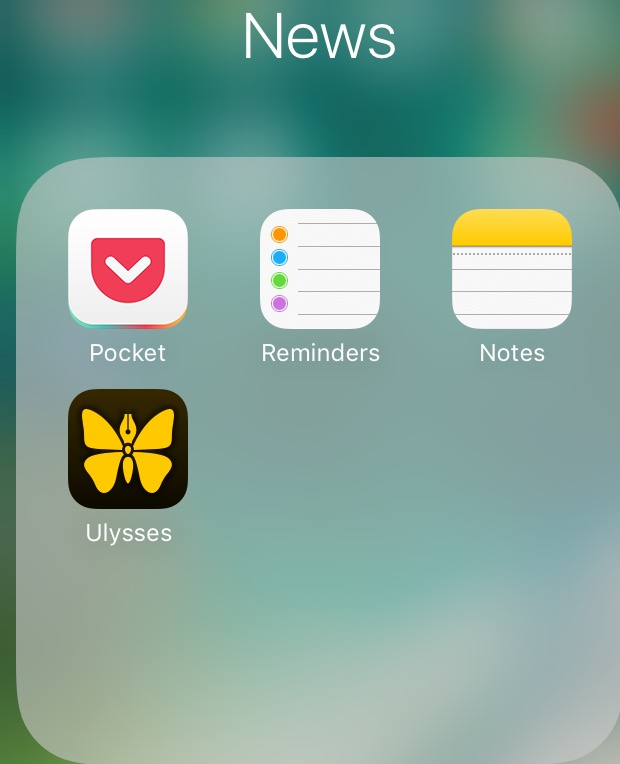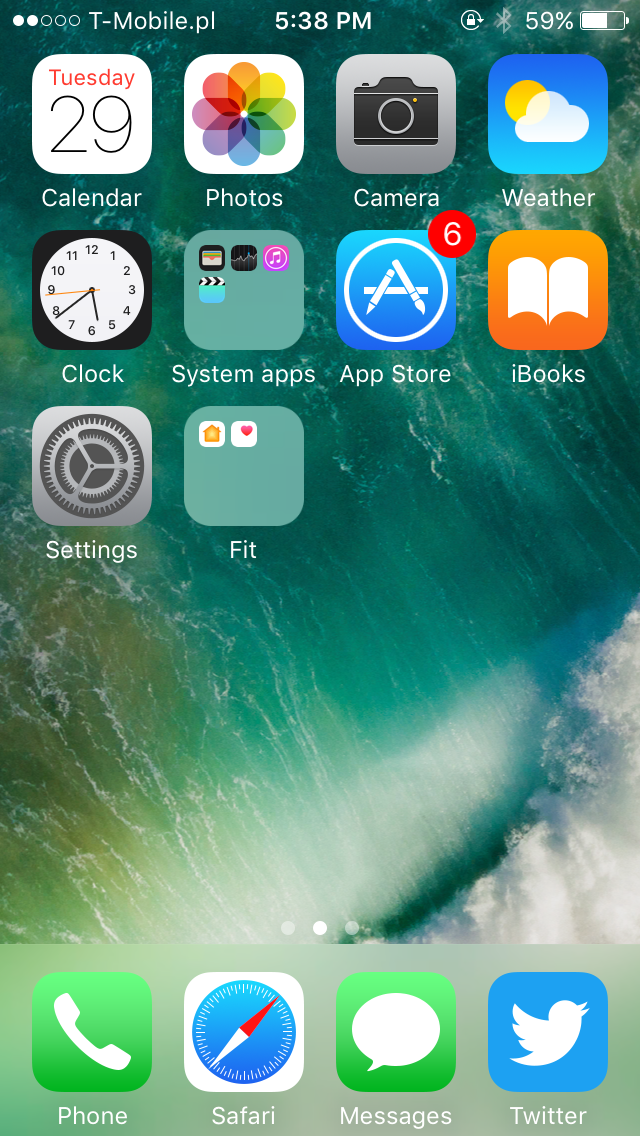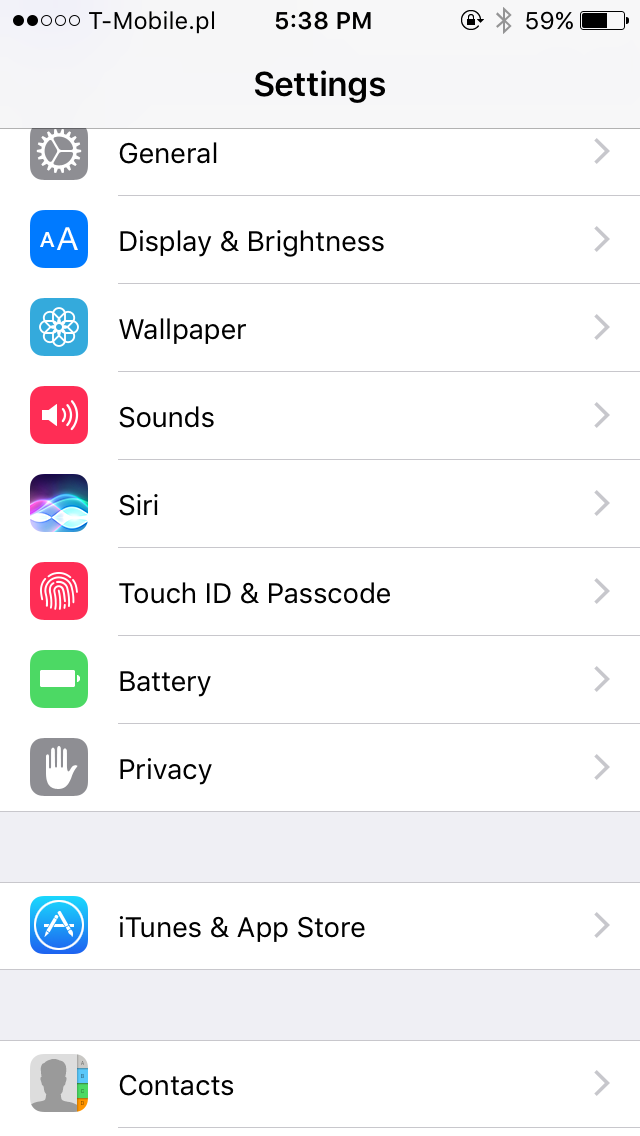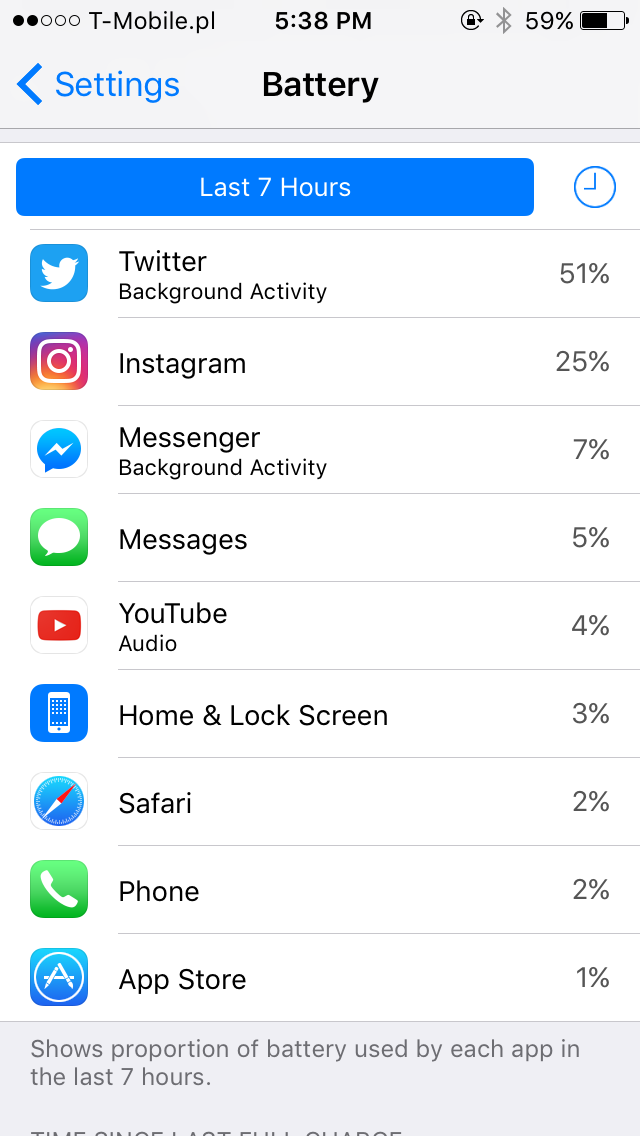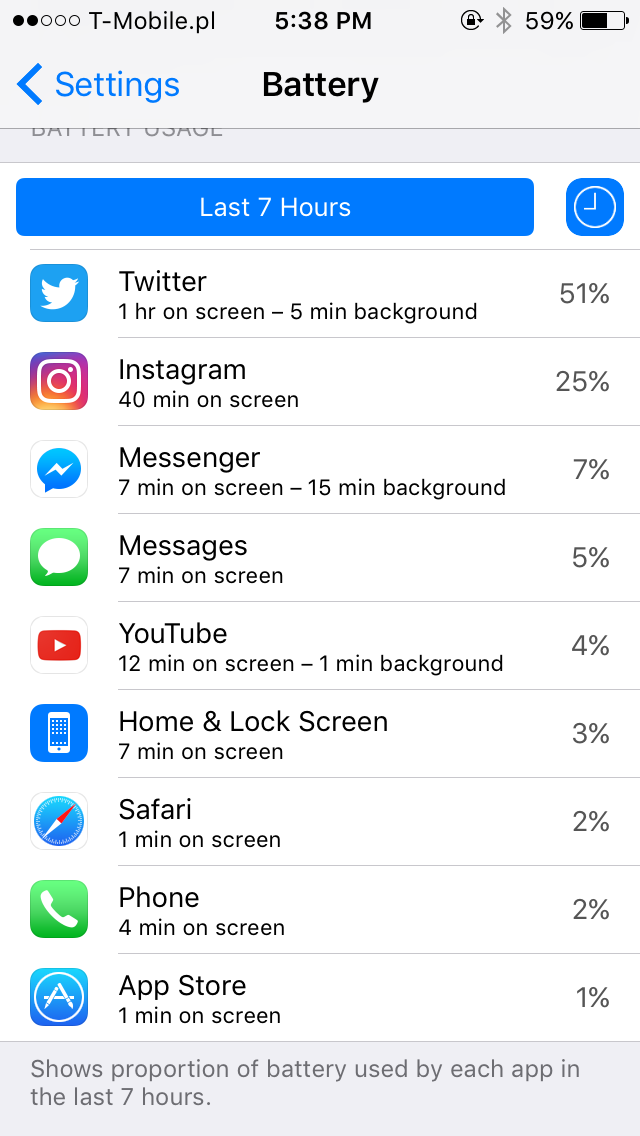Oceń stronę
[Ocen: 0 Średnia: 0]
Czasem zdarza nam się utracić kontrole nad naszymi aplikacjami, co przekłada się na nadmierne zużycie naszej baterii. W tym poradniku pomogę Ci zapanować nad energią Twojego iPhone’a/iPad’a. Ja wiem, że narzędzie to nie jest jakoś super rozbudowane (jak np. Battery Life), ale mamy je za darmo. Dodatkowo jest ono zintegrowane z naszym systemem, co pozwala uzyskać rzetelniejsze wyniki.
Aplikacje nas drenują
Osobiście miałem problemy z jedną aplikacją – Spotify. Zapominałem ją wyłączać po każdorazowym bieganiu, co powodowało nadmierne zużycie energii w baterii mojego iPhone’a. Przez pewien czas nie wiedziałem jak się za to zabrać. Wtem znalazłem rozwiązanie.
Pragnę dodać, że tekst ten będzie skierowany nie tylko do osób chcących oszczędzić swój tablet czy smartfon. To poradnik również dla tych osób, które mają ochotę monitorować pracę aplikacji zainstalowanych na ich urządzeniu. Posłuży do tego specjalne menu ustawień.
Poradnik w kilku krokach
Poniżej krok po kroku opisane dojście do interesującego nas menu. Zaczynajmy:
-
Na samym początku musimy odblokować nasze urządzenie. Kiedy znajdujemy się na ekranie głównym klikamy ikonę Ustawienia.
-
Kiedy znajdziemy się w menu ustawień zjeżdżamy delikatnie w dół i klikamy w sekcję Bateria.
-
W wersji iOS 10.3.3, której aktualnie używam, jesteśmy w stanie podejrzeć zużycie naszej baterii z ostatnich 7 godzin.
-
Dodatkowo po naciśnięciu ikony zegara (na wysokości napisu “Ostatnie 7 godzin”) jesteśmy w stanie zobaczyć ile czasu dana aplikacja była otwarta (tj. ile czasu z niej korzystaliśmy) jak również jej działanie w tle.
Nie blokujmy każdego
Niektóre aplikacje powinny mieć dostęp do działania w tle. Dobrym przykładem będzie tutaj Overcast czy Twitter. Ten pierwszy pozwala na odtwarzanie podcastów na wyłączonym ekranie, dzięki czemu idealnie sprawdza się podczas dłuższych biegów czy podróży. Druga aplikacja powinna mieć dostęp do działania w tle, by skutecznie informować nas o nowych postach naszych znajomych.
Inną z aplikacji może być klient pocztowy. Dzięki włączeniu opcji odświeżania w tle, zawsze będziemy na bieżąco z naszą pocztą e-mail, co przeniesie się na brak pominięcia ważnej wiadomości od naszego kontrahenta czy znajomego.
Jeszcze do procentów na chwilę powróćmy
Należy jeszcze wytłumaczyć jak czytać “%” z poradnika powyżej. Mianowicie załóżmy, że mój iPhone posiada 90% naładowania baterii. Oznacza to, że urządzenie zużyło tylko 10% pełnej baterii (lub pełnego naładowania, jak kto woli). Jeżeli wejdziemy w ustawienia baterii i zobaczymy, że np. aplikacja FaceBook zużyła 50% to znaczy, że zużyła połowę z tych 10%.
Wiem, że jest to trochę zawiłe, ale tak winno się to czytać w sposób prawidłowy. Wszystkie aplikacje, które znajdują się we wspomnianym menu, pokazują % zużycia poszczególnych aplikacji, których to zużycie składa się na to widoczne w prawym górnym rogu naszego urządzenia.